AutoCAD Hot Tips, část 2
TIP6. JAK ZMĚNIT SMĚR PŘIBLÍŽENÍ/ZOOMu? Většině projektantů vyhovuje směr rotace kolečka myši pro přiblížení/oddálení. Na druhou stranu je řada projektantů, kteří jsou zvyklí na jiná řešení, kde je ro…
TIP6. JAK ZMĚNIT SMĚR PŘIBLÍŽENÍ/ZOOMu?
Většině projektantů vyhovuje směr rotace kolečka myši pro přiblížení/oddálení. Na druhou stranu je řada projektantů, kteří jsou zvyklí na jiná řešení, kde je rotace opačná.
Nastavení rotace můžeme měnit pomocí proměnné ZOOMWHEEL, po instalaci je tato proměnná nastavena na 0, opačný směr nastavíme změnou hodnoty na 1.
Nastavení proměnné:
„0“ = Rolováním kolečka myší dopředu přiblížíte, rolováním dozadu oddálíte.
„1“ = Rolováním kolečka myší dozadu přiblížíte, rolováním dopředu oddálíte.
TIP7. PLYNULÉ PŘIBLÍŽENÍ/ZOOM?
Velice malé na druhou stranu velice užitečné nastavení. Pokud se Vám zdá, že přiblížení/oddálení pomocí kolečka myši není plynulé nebo jednotlivé přechody jsou příliš velké, můžete si pomoci proměnné ZOOMFACTOR nastavit vlastní míru zvětšení/zmenšení.
Standartní nastavení proměnné ZOOMFACTOR je na hodnotu 60, vyzkoušejte nastavení na hodnotu 25.
TIP8. MĚŘÍTKO/SCALE JE JINÉ NEŽ POTŘEBUJI?
Často se stává, že použitý blok má jiné měřítko, než potřebujete. Samozřejmě lze spočítat Měřítko/Scale v poměru finální/výchozí a použít ho na vložený blok.
Lze použít i přímý postup, výchozí hodnota kóty je 2040 mm a je potřeba, aby vložený blok výchozí rozměr 3500 mm
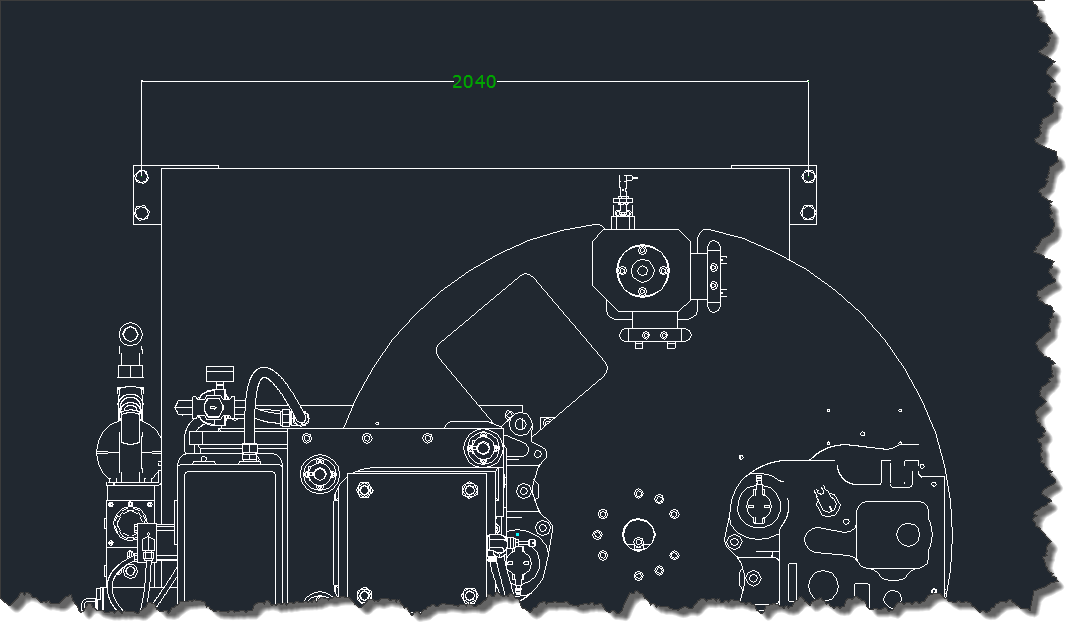
Použijeme příkaz Měřítko/Scale, vybereme objekt/blok i s referenční kótou (2040 mm). Vybere základní bod a následně možnost Reference.
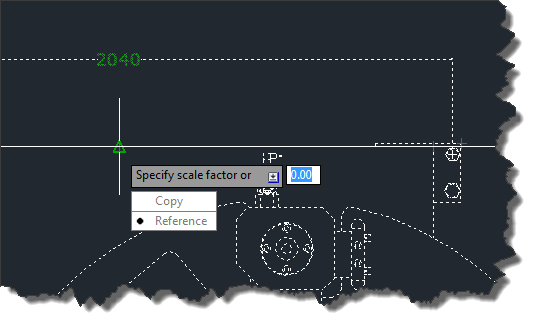
Jako první zadáme výchozí hodnotu 2040 a následně požadovanou hodnotu 3500.
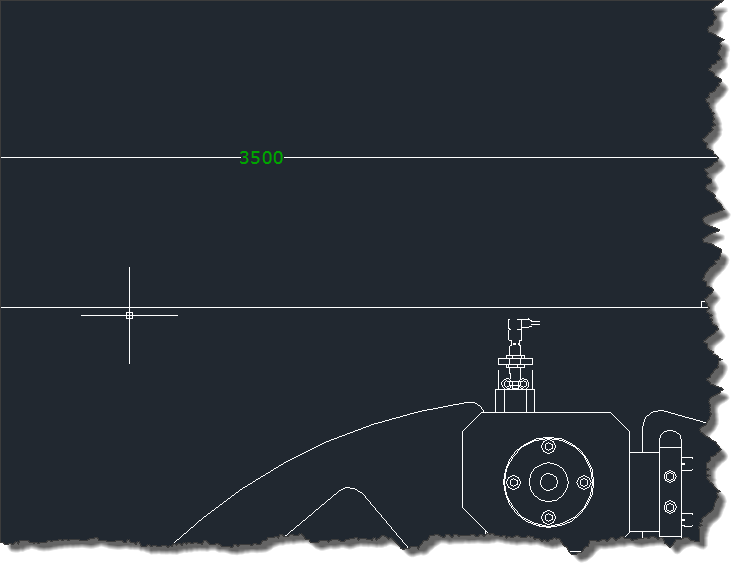
TIP9. Potřebujete posunout a otočit objekt a neznáte přesný úhel?
Pro tyto účely lze jednoduše použít příkaz SROVNEJ/ALIGN, často používaný příkaz, který otočí a zarovná objekt do požadované pozice.
Jak postupovat? Do příkazového řádku napište SROVNEJ/ALIGN. Vyberte objekt pro zarovnání a určete první bod na zdrojovém objektu (A) a následně cílový bod (B). Akci opakujte pro zdrojový bod (C) a cílový bod (D) jak je naznačeno v obrázku níže.
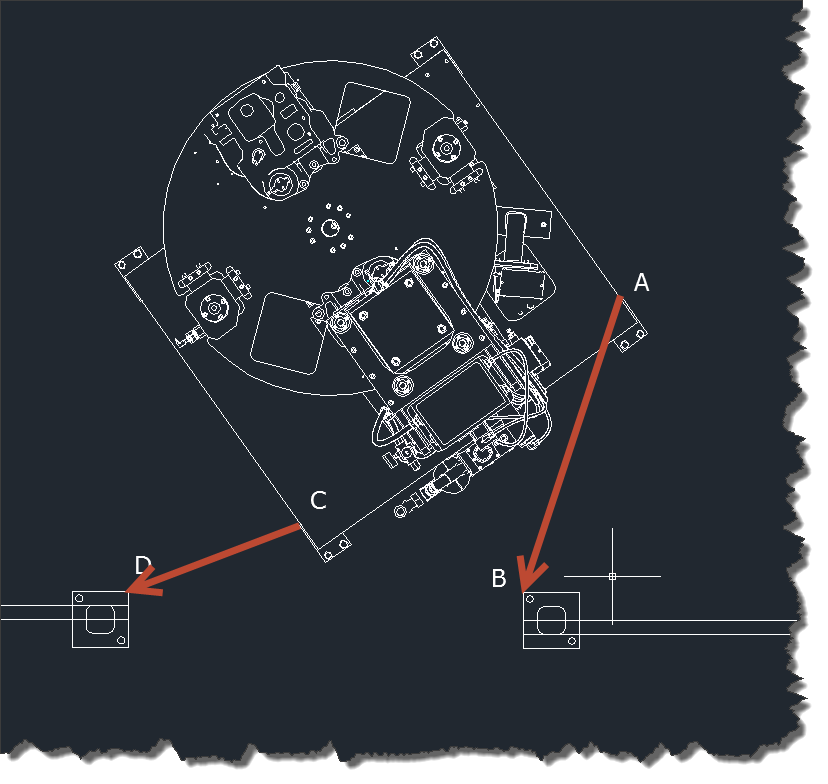
Pro zarovnání objektu dvakrát potvrďte, objekt je nyní zarovnaný.




